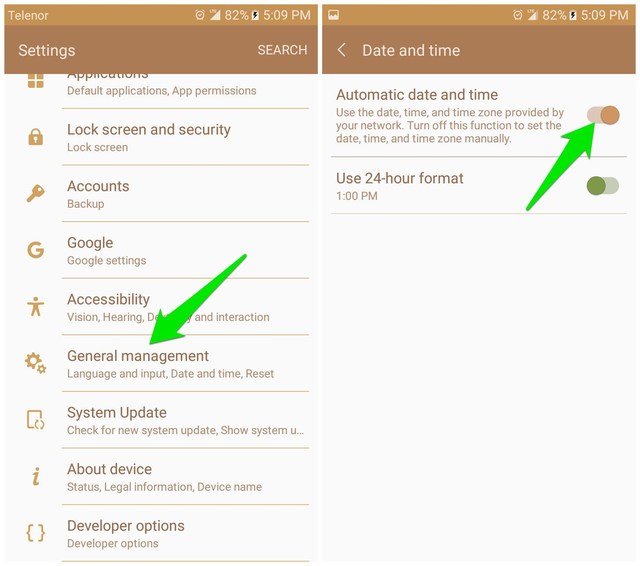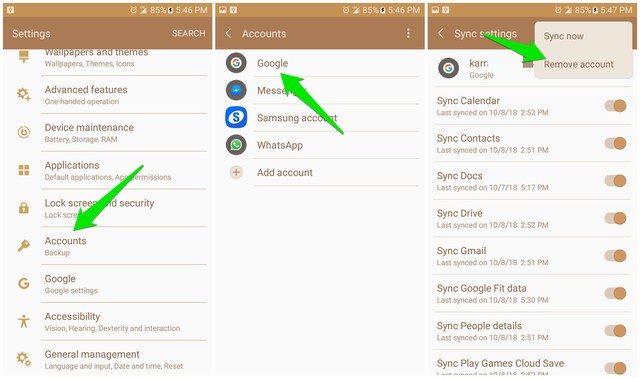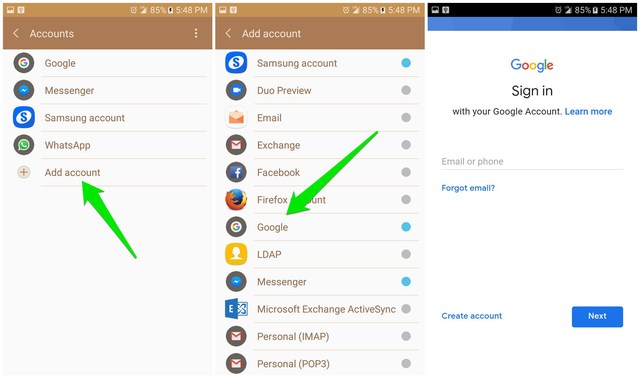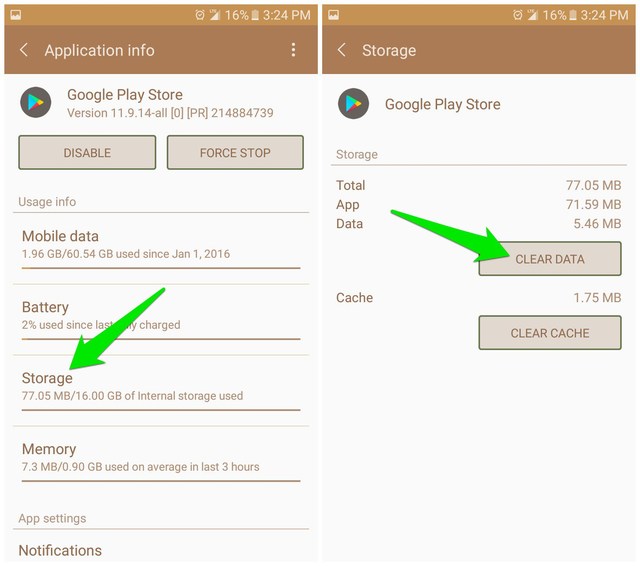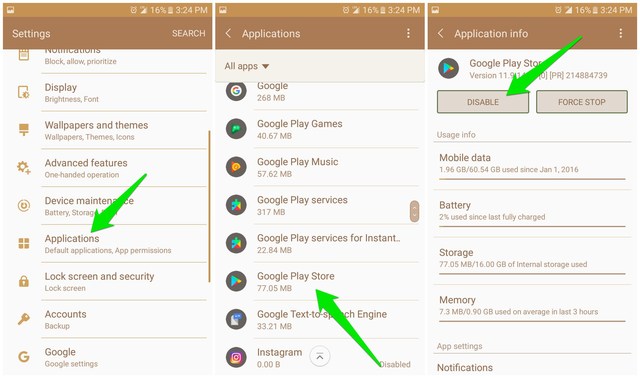6 solutions pour corriger le code d’erreur 506 dans Google Play Store
Si vous voyez le code d'erreur 506 lorsque vous essayez de mettre à jour ou d'installer une application à partir de Google Play Store, vous n'êtes pas seul. Il s'agit en fait d'une erreur courante qui est simplement causée par plusieurs versions d'une application provoquant une boucle fermée. Cependant, il n'y a pas de raison unique pour laquelle cette boucle fermée se produit, il n'y a donc pas non plus de solution unique à ce problème.
Aujourd'hui, je vais partager toutes les solutions possibles pour corriger le code d'erreur 506 de Google Play Store. Je vais commencer par les plus simples aux plus graves, alors suivez en conséquence car certaines des solutions peuvent réinitialiser vos paramètres ou même supprimer des données d'application.
1 Redémarrez le téléphone
De nombreuses personnes ont réussi à corriger l'erreur 506 en redémarrant simplement leur téléphone. Cette solution n'affectera pas non plus négativement votre téléphone, vous devriez donc l'essayer d'abord. Appuyez simplement sur la touche d'alimentation et maintenez-la enfoncée, puis appuyez sur l'option "Éteindre" pour éteindre le téléphone. Attendez maintenant 10 à 15 secondes, puis maintenez à nouveau la touche d'alimentation enfoncée pour l'allumer. Vous pouvez essayer de télécharger à nouveau l'application une fois le téléphone entièrement sous tension.
2 Retirez la carte SD
Parfois, votre carte SD peut entrer en conflit avec l'installation d'une application. Retirez simplement la carte SD physiquement de votre téléphone et redémarrez le téléphone. Ensuite, essayez d'installer à nouveau l'application et voyez si cela fonctionne.
3 Date et heure correctes
Une date et une heure incorrectes peuvent également entraîner l'erreur 506. Il est préférable de régler la date et l'heure automatiquement afin que l'heure exacte puisse être sélectionnée. Voici comment procéder :
- Allez dans "Paramètres" et appuyez sur l' option "Date et heure" (elle peut se trouver dans l'option "Gestion générale" ).
- Ici, activez l' option "Date et heure automatiques" . S'il est déjà activé, désactivez-le et réactivez-le après un délai minimum de 5 secondes.
4. Rajoutez votre compte Google
Un conflit avec votre compte Google peut également vous empêcher d'installer ou de mettre à jour des applications. Vous devez supprimer tous les comptes Google connectés et les rajouter. Voici comment:
- Allez dans "Paramètres" et appuyez sur l' option "Comptes" .
- Ici, appuyez sur "Google", puis appuyez sur votre compte Google.
- Appuyez maintenant sur le menu dans le coin supérieur droit et sélectionnez "Supprimer le compte".
Répétez ce processus pour supprimer tous les comptes de votre téléphone Android. Ensuite, redémarrez votre téléphone et suivez les instructions ci-dessous pour rajouter les comptes.
- Passez à nouveau à l'option "Comptes" et sélectionnez "Ajouter un compte" ici.
- Sélectionnez maintenant "Google" dans la liste, puis entrez l'e-mail et le mot de passe du compte pour l'ajouter.
Vous pouvez répéter le processus pour rajouter tous les comptes si vous aviez plusieurs comptes. Une fois ajouté, ouvrez à nouveau Google Play Store et essayez d'installer l'application.
5 Effacer les données et le cache de Google Play Store
Si aucune des méthodes ci-dessus n'a fonctionné, vous devrez opter pour des mesures drastiques. Il est possible que les données stockées dans l'application Google Play Store soient en conflit avec l'installation de l'application. Vous pouvez supprimer toutes les données et le cache de Google Play Store pour prendre un nouveau départ. Voici comment effacer les données et le cache du Google Play Store :
1 Allez dans "Paramètres" du téléphone et appuyez sur "Applications"
2 Ici, recherchez l'application Google Play Store et ouvrez-la.
3 Appuyez maintenant sur "Stockage" ici, puis appuyez sur "Effacer les données" pour supprimer toutes les données et le cache.
Si cela ne résout pas le problème, vous devez également nettoyer les données des applications "Google Play Services" et "Google Play Framework". Ces applications peuvent également provoquer le code d'erreur 506 dans Google Play Store.
Conseil : Il est préférable de supprimer d'abord le cache et de voir si cela résout le problème (parfois c'est le cas), afin de ne pas avoir à supprimer toutes les données.
6 Supprimer les mises à jour de Google Play Store
Il est également possible qu'une mise à jour de Google Play Store entraîne une erreur 506. Vous pouvez supprimer toutes les mises à jour de l'application Google Play Store et les mettre à jour pour résoudre ce problème. Suivez les instructions ci-dessous :
- Allez dans "Paramètres" et appuyez sur "Applications".
- Maintenant, recherchez et ouvrez l'application Google Play Store et appuyez sur le bouton "Désactiver" en haut.
- Le processus de désactivation supprimera également toutes les mises à jour. Appuyez simplement sur "Activer" maintenant et l'application sera à nouveau disponible.
Lorsque vous ouvrirez l'application Google Play Store, elle sera à nouveau mise à jour et vous pourrez alors essayer d'installer l'application.
Emballer
L'une des 6 solutions ci-dessus devrait corriger le code d'erreur 506 dans Google Play Store pour vous. Pour la plupart des utilisateurs, le redémarrage du téléphone et la suppression des données du Google Play Store ont fonctionné. Faites-nous savoir dans les commentaires laquelle de ces méthodes a fonctionné pour vous.